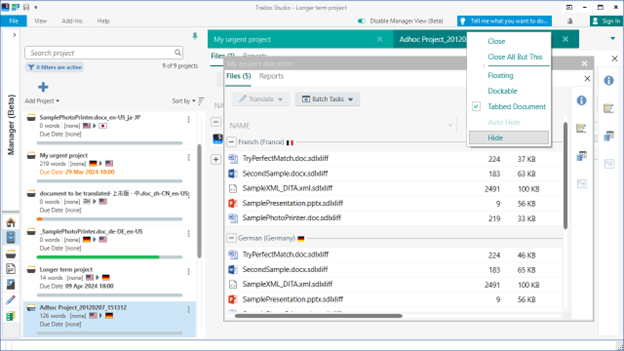Mejora tus experiencias con la nueva vista Manager de Trados Studio 2024

Presentamos la vista Manager
- Proyectos de Studio basados en archivos
- Paquetes de proyecto de Studio basados en archivos
- Proyectos de Studio de un solo archivo
- Proyectos de Cloud
- Proyectos de GroupShare
- Proyectos de WorldServer
¿Por qué utilizar la vista Manager?
La vista Manager de Trados Studio 2024 ofrece muchas ventajas a los usuarios, como las siguientes:Capacidad para trabajar en un solo lugar
Al gestionar prioridades contrapuestas y varias tareas simultáneamente, disponer de un lugar centralizado para acceder a todos tus proyectos, archivos e información puede optimizar significativamente tu flujo de trabajo y ayudarte a acelerar el trabajo. La vista Manager abre una única área de trabajo donde puedes acceder a la lista completa de proyectos, los archivos y las estadísticas sin tener que hacer clic en varias vistas. Un diagrama de Gantt del proyecto también ofrece una representación visual de lo que hay en tu bandeja.
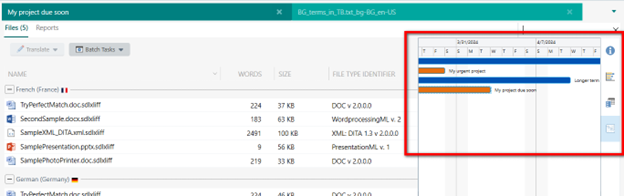
- Crear un proyecto, actualizar el estado del proyecto o marcar un proyecto como completado.
- Ver los detalles del proyecto, las estadísticas de archivos (incluido el número de palabras, el tamaño, el tipo de archivo, el uso, el estado y el porcentaje de progreso) y las estadísticas de confirmación.
- Abrir un archivo para traducir, revisar o cerrar, así como ejecutar tareas por lotes.
- Ver, guardar, imprimir o eliminar informes de análisis.
Busca rápidamente lo que necesites
El tiempo es nuestro recurso más valioso, y es fundamental que los usuarios puedan encontrar la información que necesitan de forma rápida y sencilla. Por ejemplo, puede que necesites saber qué proyectos se entregan hoy, cuál es el archivo más grande del proyecto o cuántos proyectos se han creado este mes.
- Cuadros de búsqueda para ayudarte a localizar rápidamente un proyecto o archivo por su nombre.
- Ayuda de búsqueda avanzada de proyectos, como el filtrado por estado, tipo de proyecto, cliente, fecha de entrega o fecha de creación.
- Potentes funciones para ordenar (orden alfabético, por fecha de entrega, fecha de creación o recuento de palabras) que permiten un acceso rápido a la información más importante.
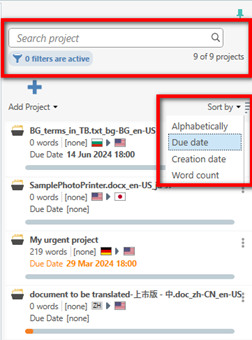
Gestiona varios proyectos a la vez
Tener varios proyectos sobre la marcha es algo habitual para los traductores y gestores de proyectos. Es posible que tengas que pausar el trabajo en un proyecto para informar sobre el estado de otro o para revisar un proyecto corto que acaba de llegar. Hacer malabares con varias tareas en diferentes proyectos es solo uno de los retos diarios a los que te enfrentas.
Sin embargo, con la vista Manager, puedes abrir varios proyectos a la vez y pasar fácilmente de uno a otro sin tener que cerrar y abrir ventanas o restaurar información. Esto hace que sea más fácil echar un vistazo a los proyectos en curso o detener el trabajo en un proyecto para realizar una tarea urgente en otro.
Asume actualizaciones en mitad del proyecto
A pesar de esforzarnos al máximo con la planificación, los proyectos suelen evolucionar mientras trabajamos en ellos. De los muchos factores que pueden cambiar en un proyecto (una cruz para muchos traductores y gestores de proyectos) son los temidos archivos nuevos. Sin embargo, puedes aprovechar la funcionalidad de Trados Studio para gestionar estas sorpresas directamente desde la vista Manager. Desde aquí, puedes agregar rápidamente un archivo y aplicar las mismas tareas de procesamiento que se ejecutaron inicialmente en otros archivos del mismo proyecto. También puedes ejecutar tareas por lotes personalizadas para especificar cómo se debe procesar el archivo de forma diferente. Por último, también puedes añadir el nuevo archivo como referencia si es necesario.Personalízalo
Los usuarios tienen diferentes configuraciones y hábitos en su estación de trabajo. La mejor manera de garantizar que funcionan de la forma más eficiente posible es permitirles ajustar la información que se muestra y cómo se muestra en la medida de lo posible. La vista Manager te permite hacer precisamente eso:
- Cambiar el tamaño de las secciones y configurar ventanas específicas para que se oculten automáticamente cuando no se estén utilizando. De esta forma, puedes elegir la cantidad de espacio de pantalla que quieres asignar a las diferentes áreas y la información en la que quieres centrarte.
- Abre varios proyectos a la vez y elige cómo quieres que se muestre la información de cada uno. Puedes ordenar los proyectos en «pestañas» (de forma similar a como se abren las ventanas una al lado de otra en un navegador de Internet), configurar un proyecto como «acoplable» (para mover el lugar en el que aparece el proyecto en la pantalla) o establecer un proyecto como «flotante» (para que pueda situarse como una ventana independiente fuera de la interfaz de Studio). Las ventanas flotantes y acoplables también se pueden mover a monitores secundarios.
- Reorganiza la información del proyecto (como el nombre, el tamaño, el recuento de palabras, etc.) según tus preferencias y, como ya hemos mencionado anteriormente, ordena la información dentro de esas columnas como quieras.